Приложение «Фотографии» - это достойная программа для просмотра фотографий и управления фотографиями. Если вы импортируете изображения из множества разных папок, возможно, в какой-то момент у вас будет дублированная фотография.
По умолчанию приложение «Фотографии» автоматически распознает идентичность двух фотографий и группирует их в одну запись. Некоторым это может понравиться, так как это поможет уменьшить беспорядок. Однако другим может не понравиться, что их библиотека изображений управляется автоматически. В качестве альтернативы они могут захотеть увидеть дубликаты, чтобы редактировать их по-разному. Это руководство проведет вас через процесс отключения связанных дубликатов в приложении «Фото».
Первый шаг - открыть приложение «Фото». Для этого нажмите клавишу Windows, введите «Фото» и нажмите Enter. Затем вы хотите открыть настройки, щелкнув значок с многоточием в верхнем правом углу и выбрав «Настройки» в раскрывающемся меню.
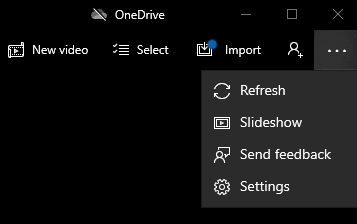
Настройка связанных дубликатов находится в верхней части раздела настроек «Просмотр и редактирование». Щелкните ползунок с надписью «Связанные дубликаты», чтобы он оказался в положении «Выкл.». Настройка будет немедленно отключена и не требует дальнейшего подтверждения.
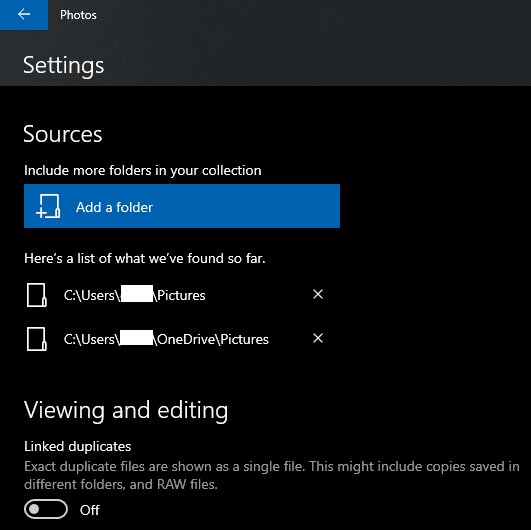
Отключив параметр, вы можете выйти из него, нажав стрелку в верхнем левом углу окна.